网络DNS异常修复方法大全(解决网络连接问题的有效方法与技巧)
- 数码百科
- 2024-12-02
- 28
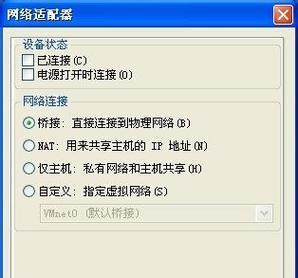
在使用互联网过程中,我们常常会遇到网络DNS异常的情况,导致网络连接不稳定甚至无法访问网页。为了帮助大家解决这个问题,本文将详细介绍网络DNS异常的原因以及修复方法,以...
在使用互联网过程中,我们常常会遇到网络DNS异常的情况,导致网络连接不稳定甚至无法访问网页。为了帮助大家解决这个问题,本文将详细介绍网络DNS异常的原因以及修复方法,以便读者们能够快速恢复正常的网络连接。
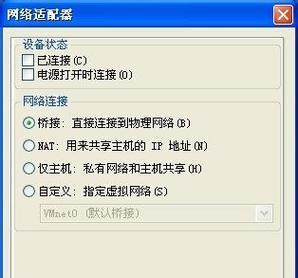
一、什么是网络DNS异常
网络DNS(DomainNameSystem)是将域名转换为IP地址的系统,它起着连接互联网的桥梁作用。然而,当我们在使用互联网时,有时会出现无法访问某些网页、延迟较高或频繁断连等问题,这就是网络DNS异常的体现。
二、网络DNS异常的原因及其对网络的影响
1.域名服务器故障:域名服务器是负责解析域名的服务器,当域名服务器出现故障时,会导致DNS解析错误,进而影响网络连接。
2.DNS缓存问题:DNS缓存保存着已访问过的域名和对应的IP地址,如果缓存中的记录过期或损坏,就会引发DNS异常。
3.DNS劫持:恶意程序或网络攻击者通过劫持DNS解析的方式,将用户访问的域名解析到错误的IP地址,从而导致网络连接异常。
三、解决网络DNS异常的方法
1.清除DNS缓存:打开命令提示符窗口,输入命令“ipconfig/flushdns”,清除本地缓存中的DNS记录。
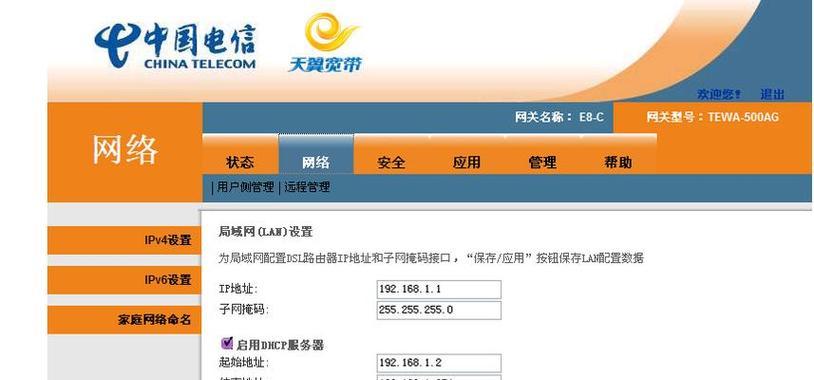
2.更换DNS服务器:将默认的DNS服务器更改为公共DNS服务器,如谷歌的8.8.8.8和8.8.4.4,可以提高网络连接的稳定性和速度。
3.检查网络连接设置:确保网络连接设置正确,包括IP地址、子网掩码、默认网关等。
4.重启路由器和设备:有时候,网络设备的缓存或设置错误可能导致DNS异常,通过重启路由器和设备可以尝试解决问题。
5.使用DNS解析工具:如“nslookup”命令可以帮助诊断DNS解析问题,并提供有效的解决方案。
6.更新系统和应用程序:及时更新操作系统和应用程序,以确保系统和应用程序的稳定性和安全性。
7.防止DNS劫持:安装防火墙和杀毒软件,定期进行系统检查,保护计算机免受DNS劫持的威胁。
8.检查网络设备连接:确保网络设备的连接稳定,如网线连接是否松动、无线信号强度是否充足等。
结语:通过采取上述方法,可以有效解决网络DNS异常问题,恢复正常的网络连接。然而,如果问题仍然存在,建议联系网络服务提供商或专业技术人员进行进一步的诊断和修复。维护良好的网络连接对我们的生活和工作都至关重要,希望本文能对大家有所帮助。
解决网络DNS异常的方法
在使用网络时,我们经常会遇到DNS异常的问题,导致无法正常访问网站或者网络速度变慢。本文将介绍一些常见的网络DNS异常修复方法,帮助读者解决这一问题,恢复网络的正常运行。
1.检查网络连接是否正常
如果你遇到DNS异常的问题,首先要检查你的网络连接是否正常,可以通过查看网络连接图标或使用命令行工具来确认。如果网络连接异常,可以尝试重新连接或重启路由器来修复问题。
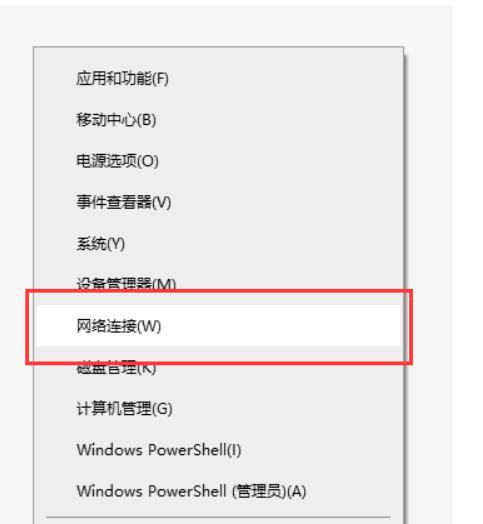
2.检查DNS服务器设置
进入电脑的网络设置,查看DNS服务器设置是否正确。如果你不确定应该使用哪个DNS服务器,可以尝试使用公共DNS服务器,如谷歌的8.8.8.8或Cloudflare的1.1.1.1。
3.刷新DNS缓存
DNS缓存可能会导致一些问题,例如过期的缓存或者错误的缓存。可以使用命令行工具来刷新DNS缓存,如Windows下的ipconfig/flushdns命令或者macOS下的sudodscacheutil-flushcache命令。
4.检查防火墙设置
防火墙可能会阻止网络请求,导致DNS异常。检查你的防火墙设置,确保DNS请求被允许通过。如果需要,可以尝试临时禁用防火墙来测试是否能够解决问题。
5.重置网络设置
如果以上方法都没有解决问题,你可以尝试重置网络设置。在Windows系统中,可以通过控制面板的网络和共享中心来进行重置。在macOS中,可以在网络偏好设置中选择重置网络。
6.更新网络驱动程序
旧版本的网络驱动程序可能会导致DNS异常。访问你的电脑制造商的官方网站,下载最新的网络驱动程序并安装。这有助于解决一些与网络连接相关的问题。
7.更换DNS服务器
如果你经常遇到DNS异常问题,你可以尝试更换DNS服务器。有一些第三方的DNS服务器提供更快速和稳定的服务,例如OpenDNS或者Cloudflare。在网络设置中更改DNS服务器地址即可。
8.使用代理服务器
如果你无法直接连接某些网站或者服务,你可以尝试使用代理服务器。代理服务器会帮助你中转请求,并可能解决一些DNS异常的问题。
9.检查物理连接
网络连接中断、电缆松动或其他物理故障也可能导致DNS异常。确保你的电缆连接稳固,或者尝试更换电缆来排除这些问题。
10.重启设备
有时候,简单的重启设备就能解决网络DNS异常的问题。尝试重启你的电脑、路由器和其他相关设备,看是否能够恢复网络的正常运行。
11.检查DNS服务商状态
有时候DNS异常是由于DNS服务商的故障引起的。你可以在互联网上搜索该DNS服务商的状态,确认是否存在问题,并等待他们解决。
12.安装最新的操作系统更新
操作系统更新通常包含修复网络问题的补丁。确保你的操作系统是最新的,并安装任何可用的更新。
13.重启路由器
路由器可能会出现一些临时故障,导致DNS异常。尝试重启你的路由器来解决问题。
14.使用命令行工具进行诊断
命令行工具如ping和nslookup可以帮助你诊断网络DNS异常的问题。通过使用这些工具,你可以查看DNS解析是否成功,网络延迟是否正常等信息。
15.寻求专业帮助
如果你尝试了以上方法仍然无法解决网络DNS异常的问题,建议寻求专业帮助。网络专家或者运营商的技术支持团队可能能够提供更深入的诊断和解决方案。
网络DNS异常可能会给我们的网络使用带来很大的困扰,但是通过以上方法,我们可以快速修复这些问题。无论是检查网络连接、刷新DNS缓存还是重置网络设置,我们都能找到适合自己的解决方案,恢复网络的正常运行。同时,定期更新操作系统和网络驱动程序,以及寻求专业帮助也是保持网络稳定和安全的重要措施。
本文链接:https://www.ptbaojie.com/article-4628-1.html

